Aktivering af en undersøgelse
From LimeSurvey Manual
Generelt
Når du er tilfreds med strukturen af din undersøgelse, kan du aktivere den ved at klikke på knappen Aktiver denne undersøgelse:
Før aktivering vil et vindue blive vist, der spørger dig om generelle undersøgelsesrelaterede indstillinger:
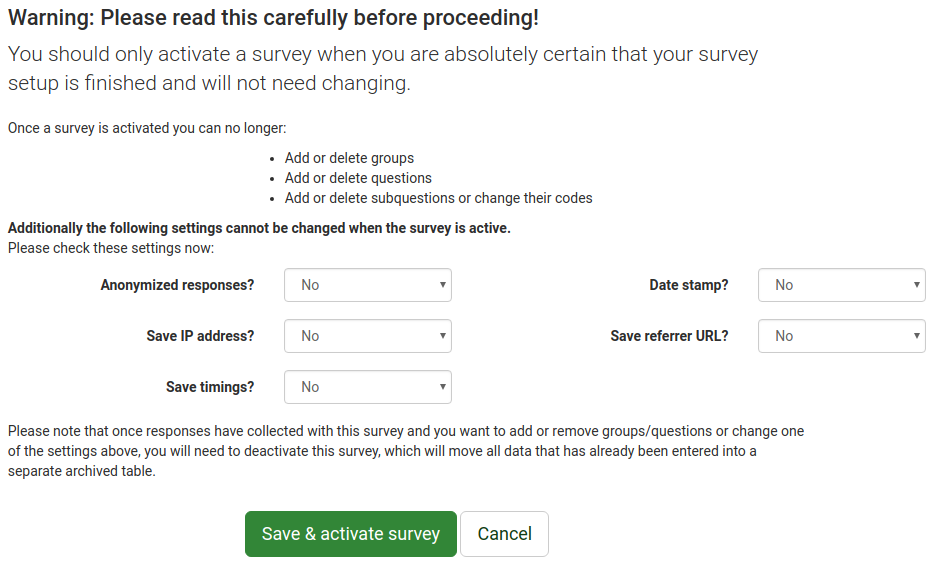
- Anonymiserede svar: Denne mulighed giver dig mulighed for at bestemme, om svar på din undersøgelse matches med oplysninger fra din undersøgelses token-tabel eller holdes "anonyme". Hvis du beslutter dig for at aktivere det, er din undersøgelse indstillet til at anonymisere svar - der vil ikke være nogen måde at forbinde svar og deltagere på;
- Gem IP-adresse: Hvis aktiveret, IP-adressen på undersøgelsens respondent vil blive gemt sammen med svaret;
- Gem timings: Hvis det er aktiveret, registreres den tid, hver undersøgelsesdeltager bruger på hver side af undersøgelsen;
- Datostempel: Aktiver dette, hvis du ønsker at registrere datoen/tidspunktet, hvor svarene blev sendt;
- Gem henvisnings-URL: Hvis det er aktiveret, vil henvisnings-URL'en blive gemt sammen med svarene.
Når du har valgt dine ønskede indstillinger, skal du klikke på knappen Gem og aktiver undersøgelse. Følgende besked vil blive vist:
Vælg den mulighed, der passer til dine behov. For mere information om deltagere i undersøgelsen, få adgang til følgende link.
Kopier nu linket til din undersøgelse og begynd at dele det:
Ved at aktivere en undersøgelse opretter LimeSurvey:
- en separat databasetabel, hvor alle undersøgelsesbesvarelser gemmes, og en ny post tilføjes for hvert nyt indsamlet undersøgelsessvar
- giver undersøgelsesadministratorer mulighed for at manuelt indtaste data ind i den svartabel eller rediger de eksisterende data
Før du aktiverer en undersøgelse, skal du være opmærksom på, at:
- når undersøgelsen initialiseres, kan du ændre teksten for spørgsmål, svar, undersøgelsen osv., men ikke typen af spørgsmål eller typen af svar.
- du kan ikke tilføje nye spørgsmål eller slette spørgsmål. Du kan heller ikke tilføje svar på nogen af array- eller multiple choice-spørgsmålene. Du kan dog tilføje svar til de grundlæggende listetype spørgsmål.
- hvis du deaktiverer (ikke udløber) undersøgelsen, vil svarene blive flyttet til en backup-tabel, og du vil miste oplysninger om deltagelse; men du vil igen være i stand til at tilføje nye spørgsmål og grupper og ændre undersøgelsesparametre.
Problemer ved aktivering af undersøgelsen
Aktiveringsknap/funktion er deaktiveret
Hvis knappen Aktiver denne undersøgelse er deaktiveret, er der en fejl, der forhindrer aktivering (f.eks. har du ikke tilføjet spørgsmål endnu).
For mange spørgsmål
Når du aktiverer din undersøgelse, har du muligvis for mange spørgsmål i din undersøgelse, så svartabellen ikke kan oprettes. Fejlen ville sige noget i stil med 'For mange kolonner' i ældre versioner af LimeSurvey. I den seneste version ville fejlmeddelelsen sige "Tabellen med undersøgelsessvar kan ikke oprettes. Dette skyldes sandsynligvis for mange spørgsmål eller underspørgsmål i undersøgelsen. Prøv om muligt at fjerne spørgsmål fra undersøgelsen."
In this case you could try one or more of the following:
- Remove some questions in your survey.
- Verify that you always used the correct question types. A common error would be using a Multiple-choice question type with a limit of one choice instead of using a List(Radio) question type. The former one would use a lot more data fields, while the latter one uses only one.
- The length of the column names seem to matter. If you copy the survey using a small survey ID (you can set that when copying the survey) you might be able to activate the survey
- If none of the above helps, or it is impossible to shorten the survey, you could split the survey to two surveys. In that case you would auto-load the second survey at the end of the first one. You could skip the welcome screen of the second survey and the participant would barely notice the switch.